Maison >Tutoriel système >Série Windows >Pour ouvrir une connexion bureau à distance
Pour ouvrir une connexion bureau à distance
- 王林avant
- 2024-01-02 21:37:491894parcourir
La fonction de connexion au bureau à distance est très puissante et pratique. Elle permet à des personnes situées à différents endroits de contrôler l'ordinateur de l'autre partie. Alors, comment ouvrir la connexion au bureau à distance ? Jetons un coup d'œil ci-dessous.
Comment ouvrir la connexion Bureau à distance :
1. Appuyez sur "Win+R" pour ouvrir "Exécuter" et entrez cmd.
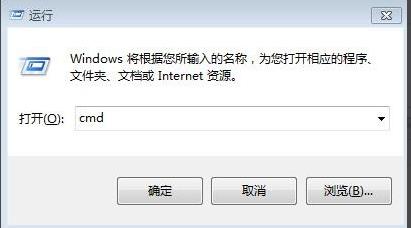
2. Entrez l'adresse ping + IP dans "Invite de commandes".
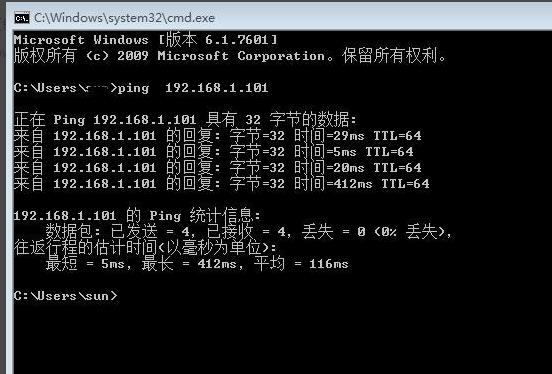
3. Ouvrez le "Pare-feu" dans le panneau de configuration.
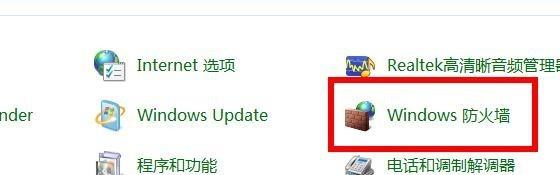
4. Sélectionnez "Activer ou désactiver le pare-feu".
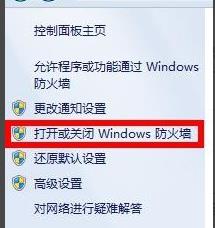
5. Sélectionnez "Désactiver le pare-feu Windows".
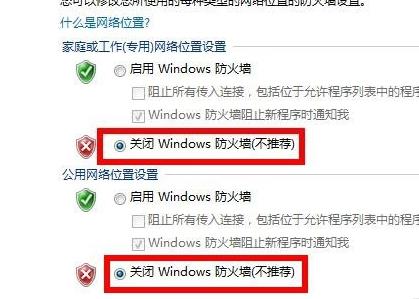
6. Cliquez avec le bouton droit sur Poste de travail et sélectionnez "Propriétés".
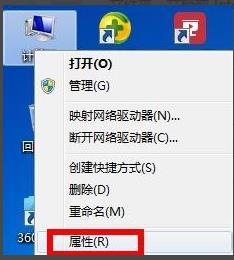
7. Cliquez sur "Paramètres à distance" à gauche.
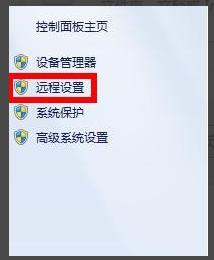
8. Sélectionnez la page "Remote" et cochez "√" devant "Autoriser l'assistance à distance à se connecter à cet ordinateur" et "Autoriser n'importe quelle version de Remote Desktop à se connecter aux ordinateurs".
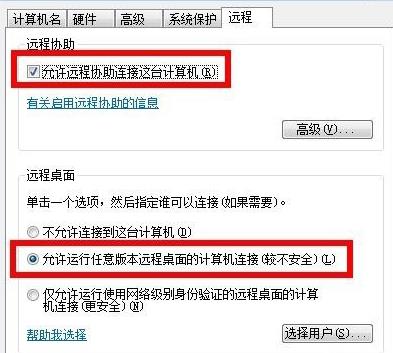
9. Ouvrez l'entrée d'exécution mstsc.
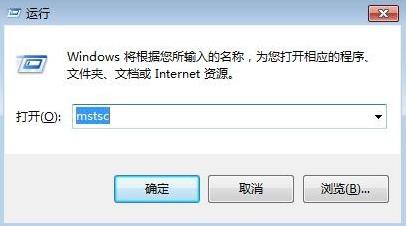
10. Entrez l'adresse IP de l'autre partie dans la fenêtre contextuelle et cliquez sur « Connecter ».

Ce qui précède est le contenu détaillé de. pour plus d'informations, suivez d'autres articles connexes sur le site Web de PHP en chinois!

